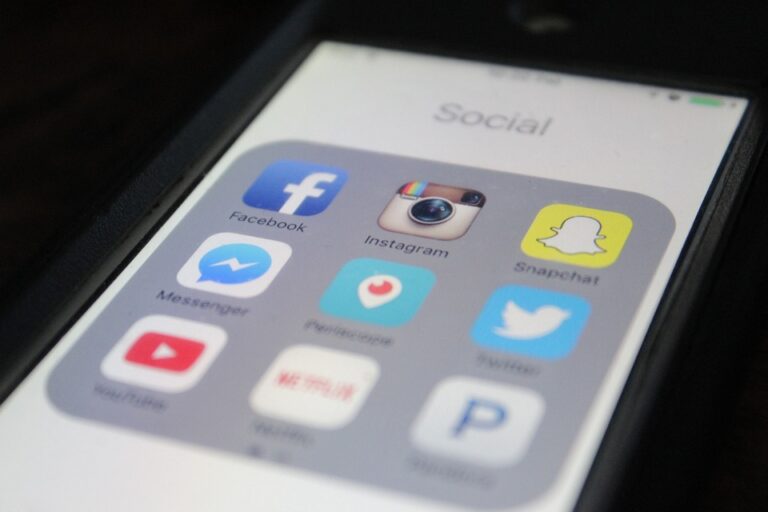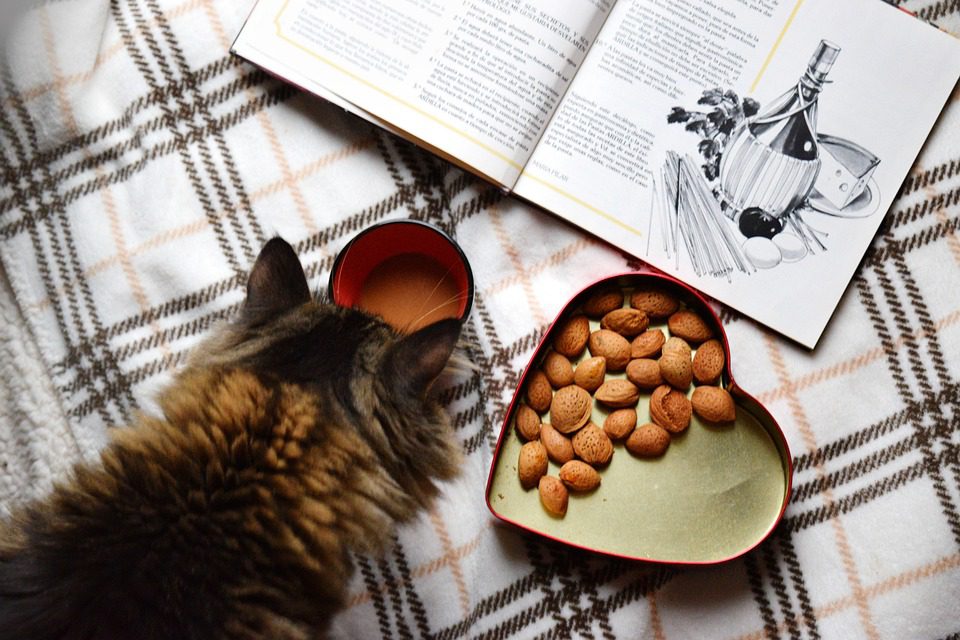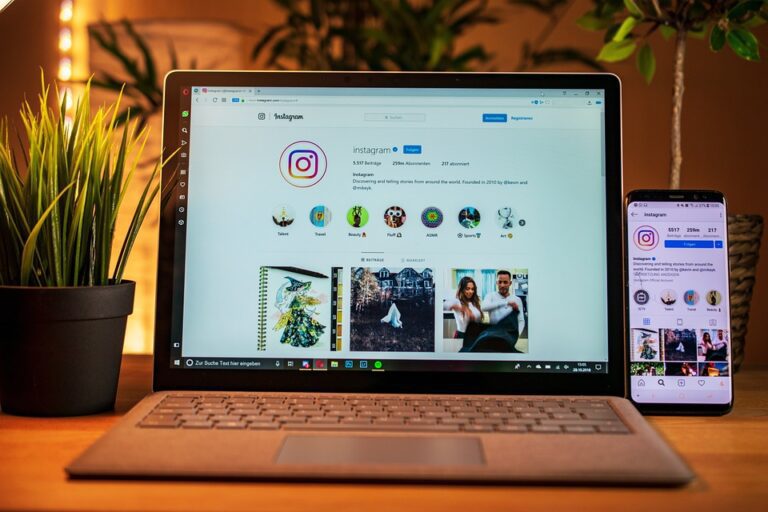Jak nastavit soukromí na Facebooku

V dnešní době je ochrana soukromí na internetu mimořádně důležitá. A to platí zejména pro sociální sítě, kde se každý den sdílí spousta osobních informací. Jednou z nejpopulárnějších sociálních sítí je Facebook a proto je důležité vědět, jak správně nastavit soukromí na svém profilu. Pokud se chcete dozvědět více o tom, jak na to, čtěte dále!
Jak nastavit soukromí na Facebooku: Co je to Facebook Privacy?
Facebook je jedním z nejoblíbenějších sociálních médií v dnešní době. Facebook umožňuje uživatelům sdílet své osobní informace s rodinou a přáteli, avšak vyvolává to obavy ohledně ochrany soukromí.
Facebook Privacy umožňuje uživatelům nastavit svou úroveň soukromí při sdílení obsahu. Uživatelé mohou nastavit, kdo může vidět jejich příspěvky, komentáře, fotografie a další informace. Je to velmi důležité, protože nastavením úrovně soukromí mohou uživatelé udržovat své osobní informace v soukromí a chránit se před zneužitím.
Jak nastavit soukromí na Facebooku: Krok za krokem
Krok 1: Přihlaste se na svůj Facebook účet
Nejprve se přihlaste na svůj Facebook účet. Poté klikněte na ikonu „menu“, která se nachází v horní části obrazovky.
Krok 2: Nastavení soukromí
Klikněte na tlačítko „Settings & Privacy“ a vyberte položku „Settings“.
Krok 3: Nastavení soukromí příspěvků a historie
Klikněte na položku „Privacy“ v levém sloupci a nastavte úrovně soukromí pro své příspěvky, historii a další informace.
Krok 4: Nastavení viditelnosti pro jednotlivé příspěvky
Pod položkou „Privacy“ klikněte na „Limit Past Posts“ a nastavte, kdo může vidět vaše dřívější příspěvky.
Pokud chcete nastavit viditelnost pouze pro určité osoby, klikněte na tlačítko „Friends“ a zvolte požadované možnosti.
Krok 5: Nastavení viditelnosti pro další informace
Kromě příspěvků můžete také nastavit úroveň soukromí pro další informace, jako jsou fotografie, komentáře a další.
Klikněte na položku „Privacy“ a nastavte úrovně soukromí pro jednotlivé položky.
Krok 6: Blokování uživatelů
Pokud chcete blokovat určité osoby, klikněte na tlačítko „Blocked People and Apps“ v položce „Privacy“.
Zde můžete blokovat osoby, aplikace a odběry, které nechcete vidět nebo s nimi komunikovat.
Jak nastavit soukromí na Facebooku: Tipy a triky
Nastavení soukromí na Facebooku není jen o tom, kdo může vidět vaše příspěvky. Existují také další faktory, které byste měli zvážit při ochraně svého soukromí na Facebooku.
TIP 1: Zkontrolujte své informace
Je důležité zkontrolovat informace na vašem profilu, aby nebyly veřejné. Ověřte si, zda jsou informace o vaší rodině, zaměstnání a vzdělání nastaveny jako soukromé informace.
TIP 2: Nastavte si bezpečnostní upozornění
Systém bezpečnostních upozornění vám umožní získat informace o možných hrozbách na vašem účtu.
Ve vašem nastavení klikněte na položku „Security and Login“, kde naleznete bezpečnostní upozornění. Zde je také možné povolit dvoufaktorové ověřování pro větší bezpečnost.
TIP 3: Nastavte si přizpůsobení zobrazení reklam
Pokud nechcete vidět reklamy na svém Facebooku, můžete si je zakázat.
V nastavení klikněte na položku „Ads“, kde můžete povolit nebo zakázat přizpůsobení zobrazení reklam.
Závěr
Nastavení soukromí na Facebooku je velmi důležité. Není však nutné, aby vaše informace byly veřejné. Pomocí nastavení soukromí můžete udržovat své osobní údaje v bezpečí a chránit se před zneužitím. Buďte obezřetní a pečlivě nastavte úroveň soukromí na svém Facebook účtu.
Často Kladené Otázky
Jak nastavit soukromí na Facebooku?
1. Klikněte na ikonu trojúhelníku v pravém horním rohu a vyberte Nastavení & soukromí.
2. V levém panelu vyberte Soukromí a zde můžete upravit nastavení pro příspěvky, kdo je může vidět, kdo může vidět vaše aktivitnosti, kdo může najít váš profil a další.
Jak zjistit, kdo vidí moje příspěvky na Facebooku?
1. Klikněte na ikonu trojúhelníku v pravém horním rohu a vyberte Aktivity proti mému profilu.
2. V novém okně se zobrazí vaše poslední aktivity na Facebooku, zde si můžete zkontrolovat, kdo může vidět vaše příspěvky pod každým příspěvkem.